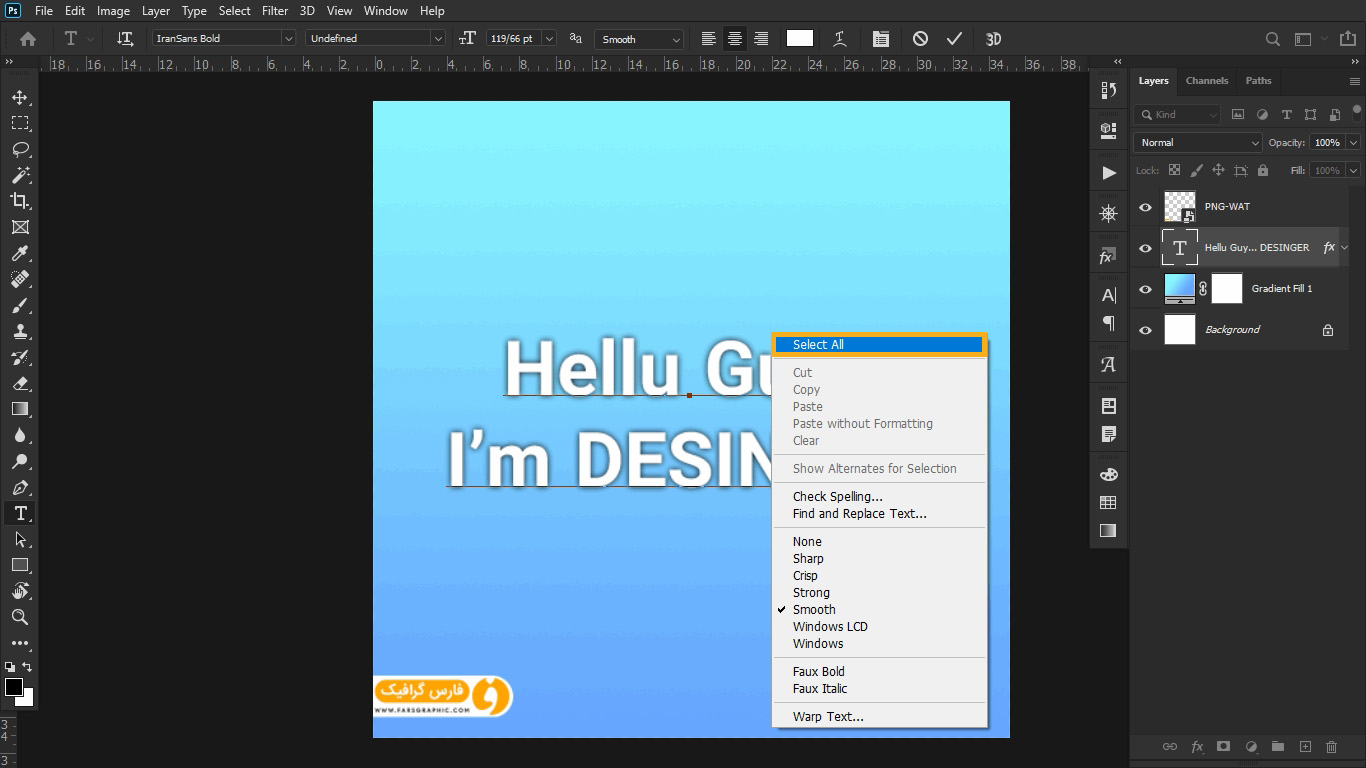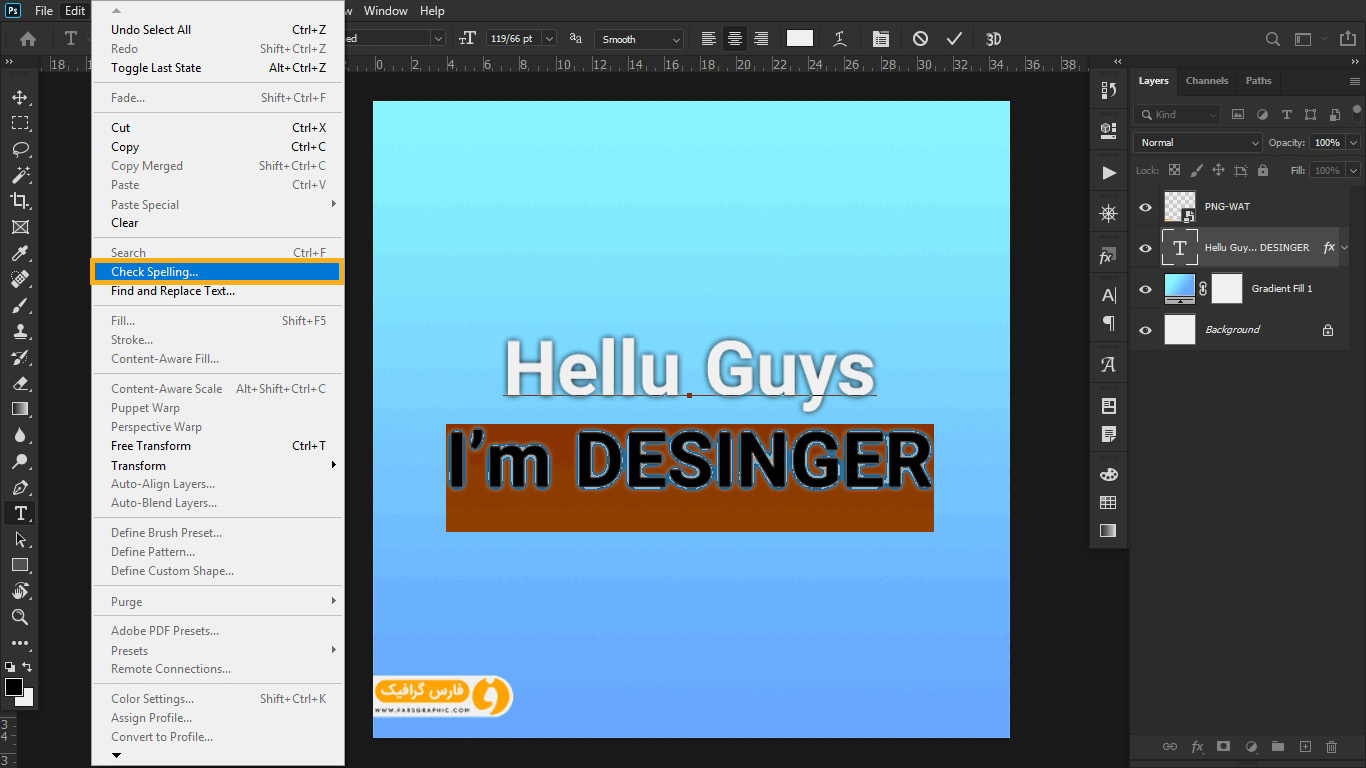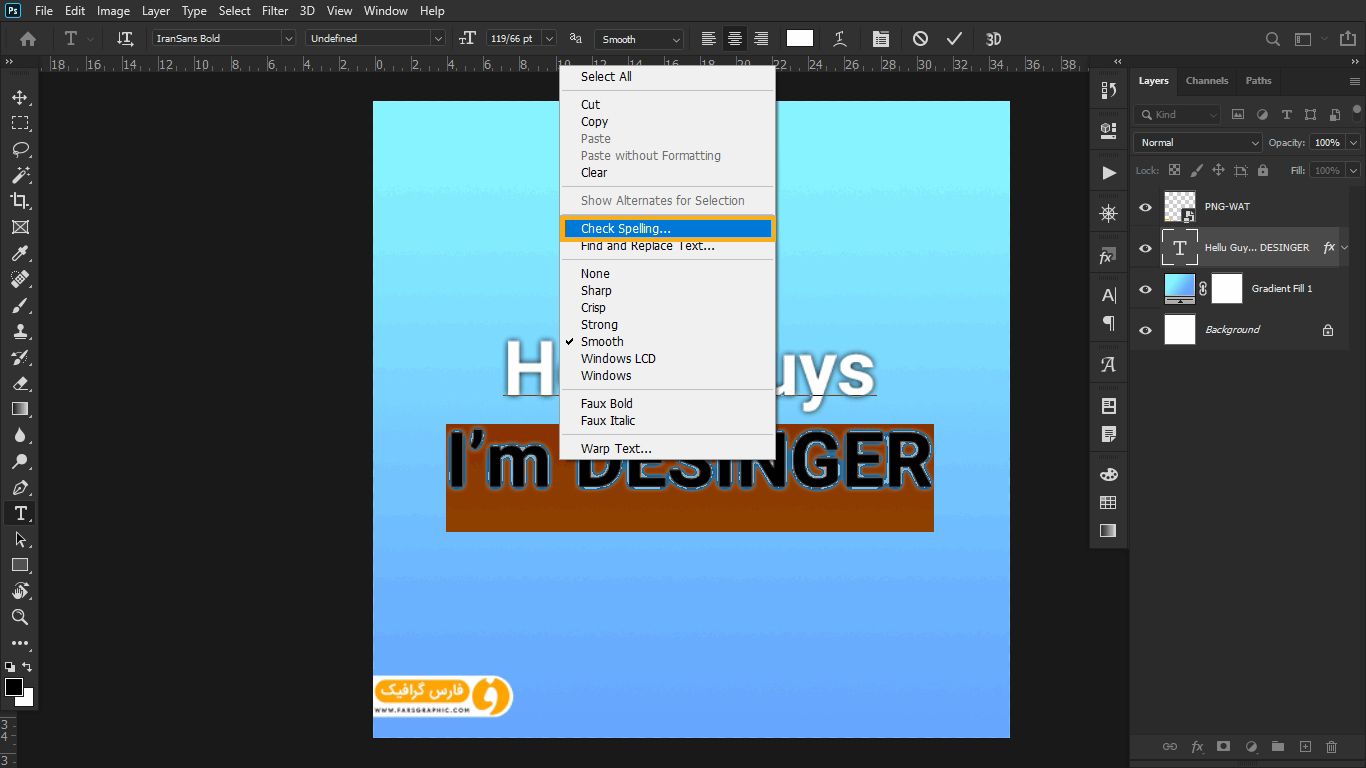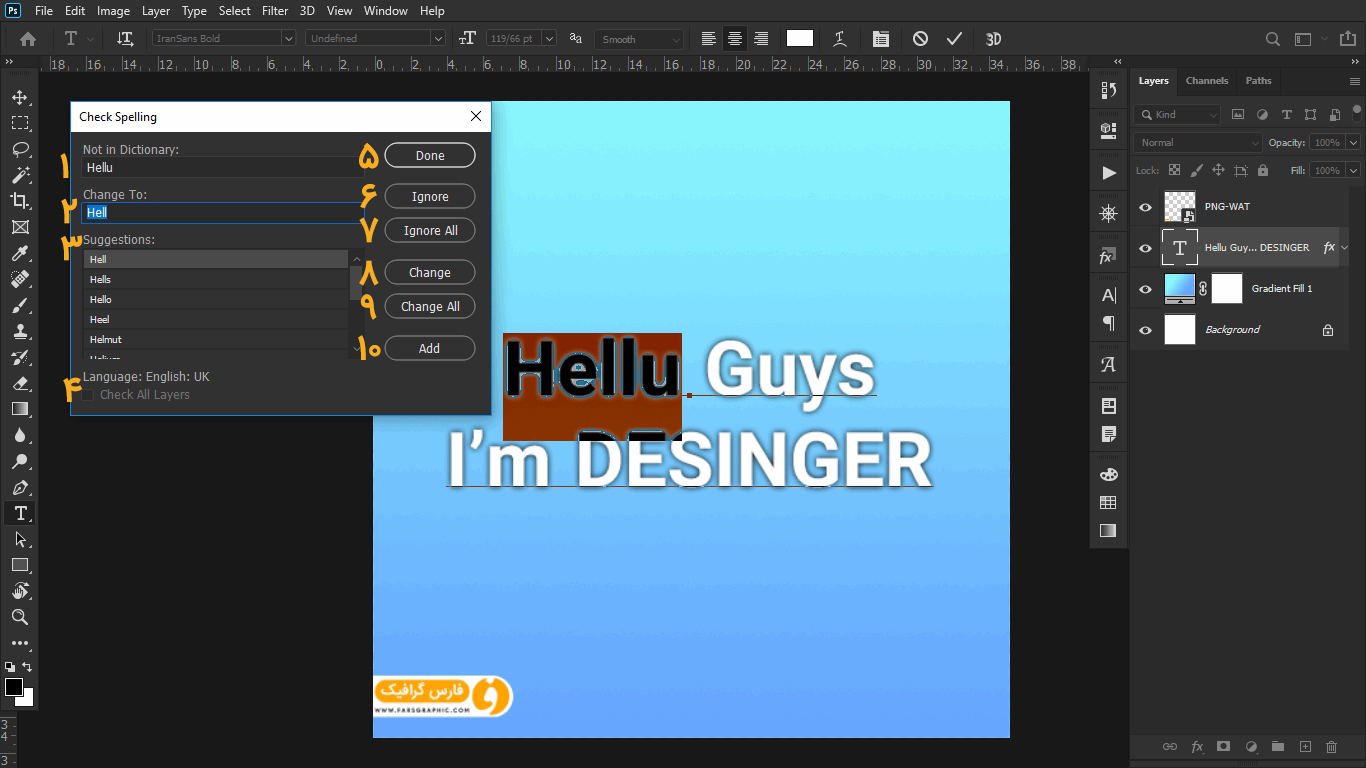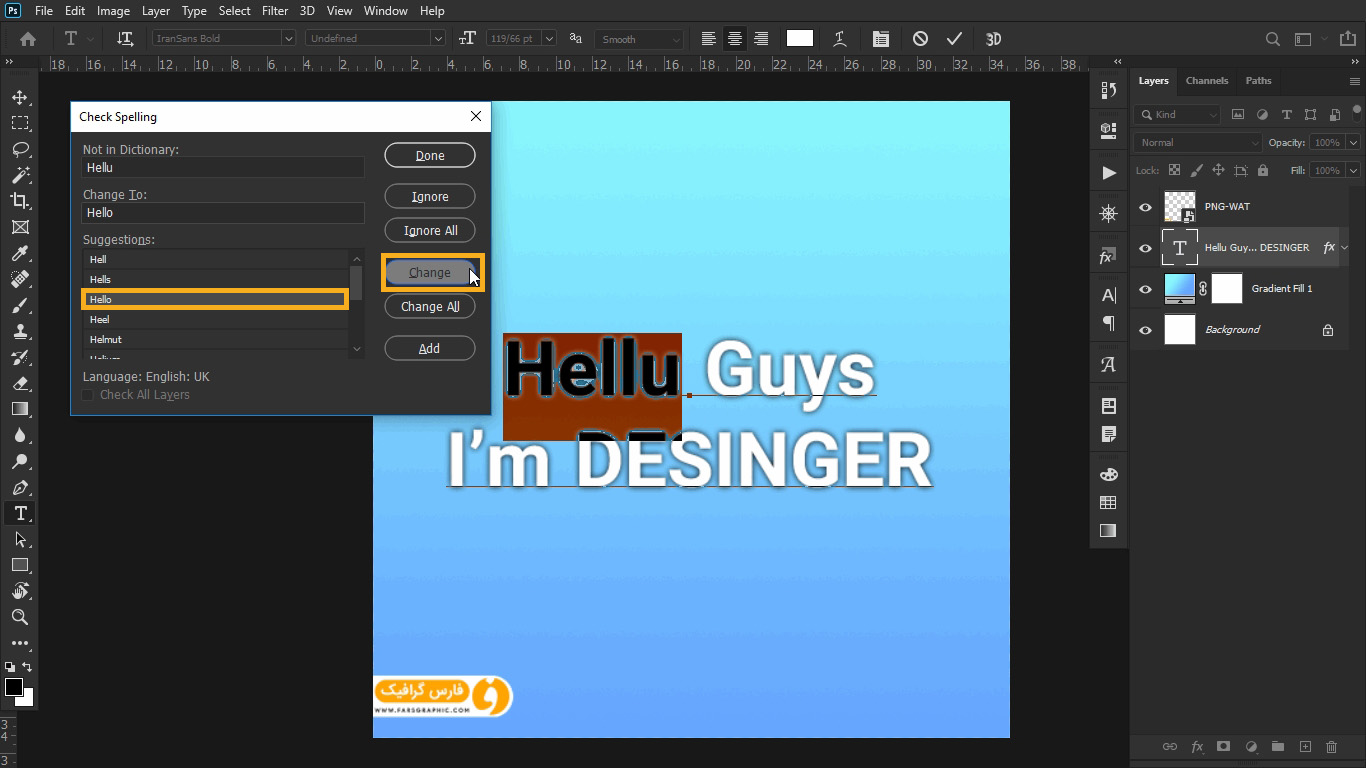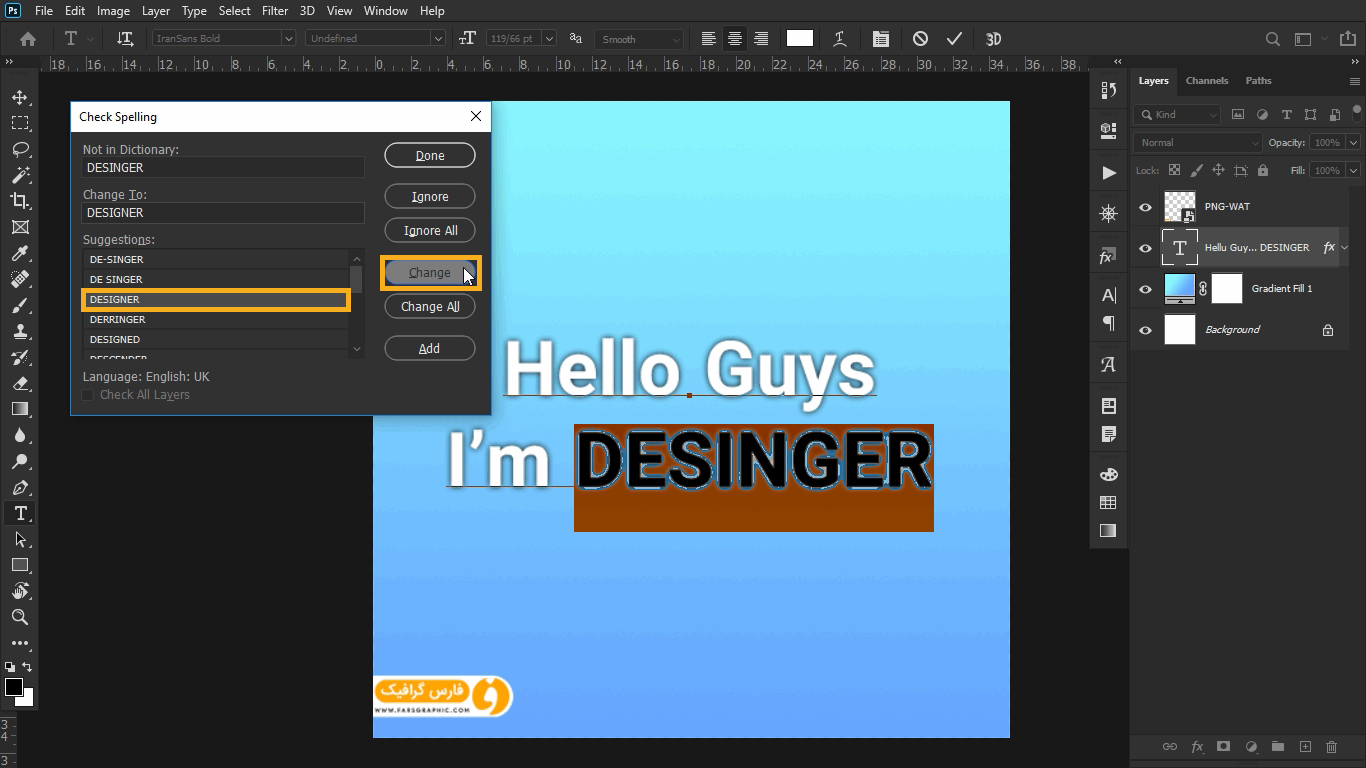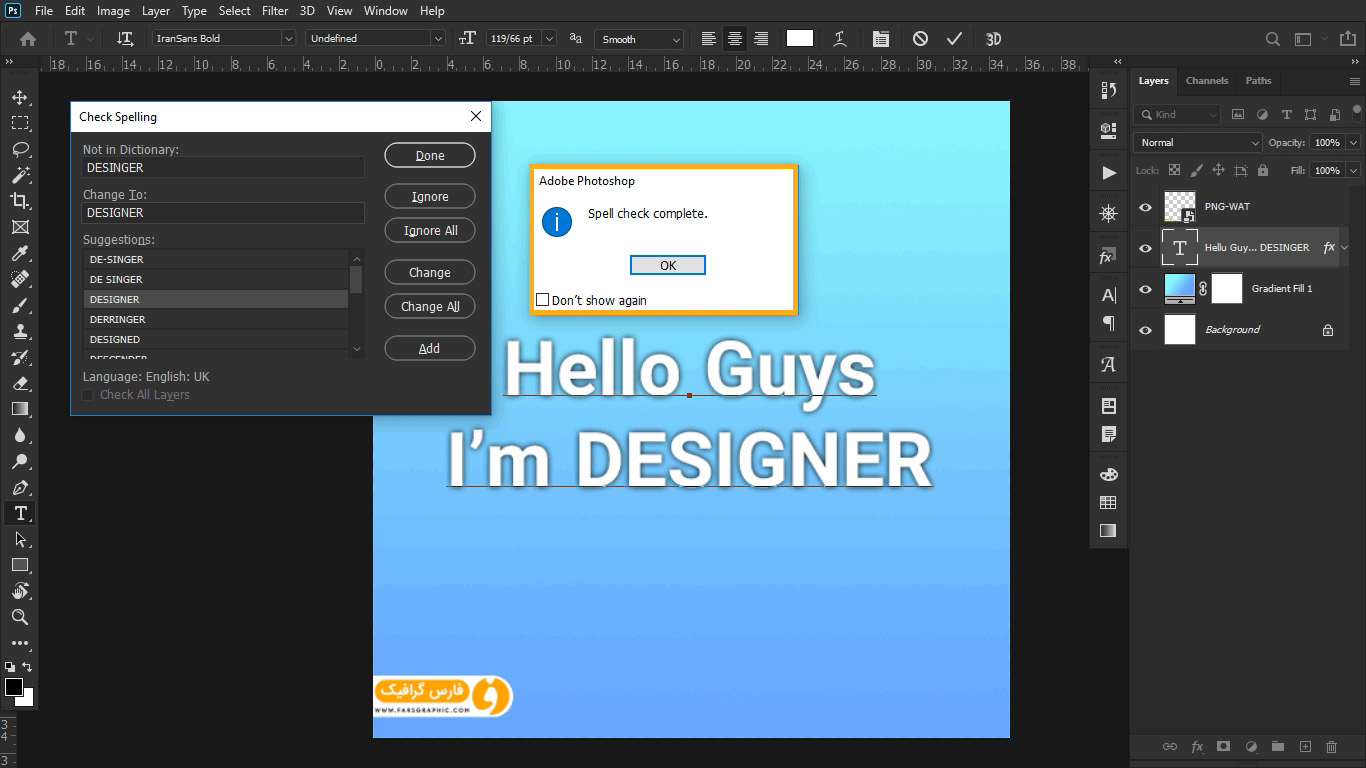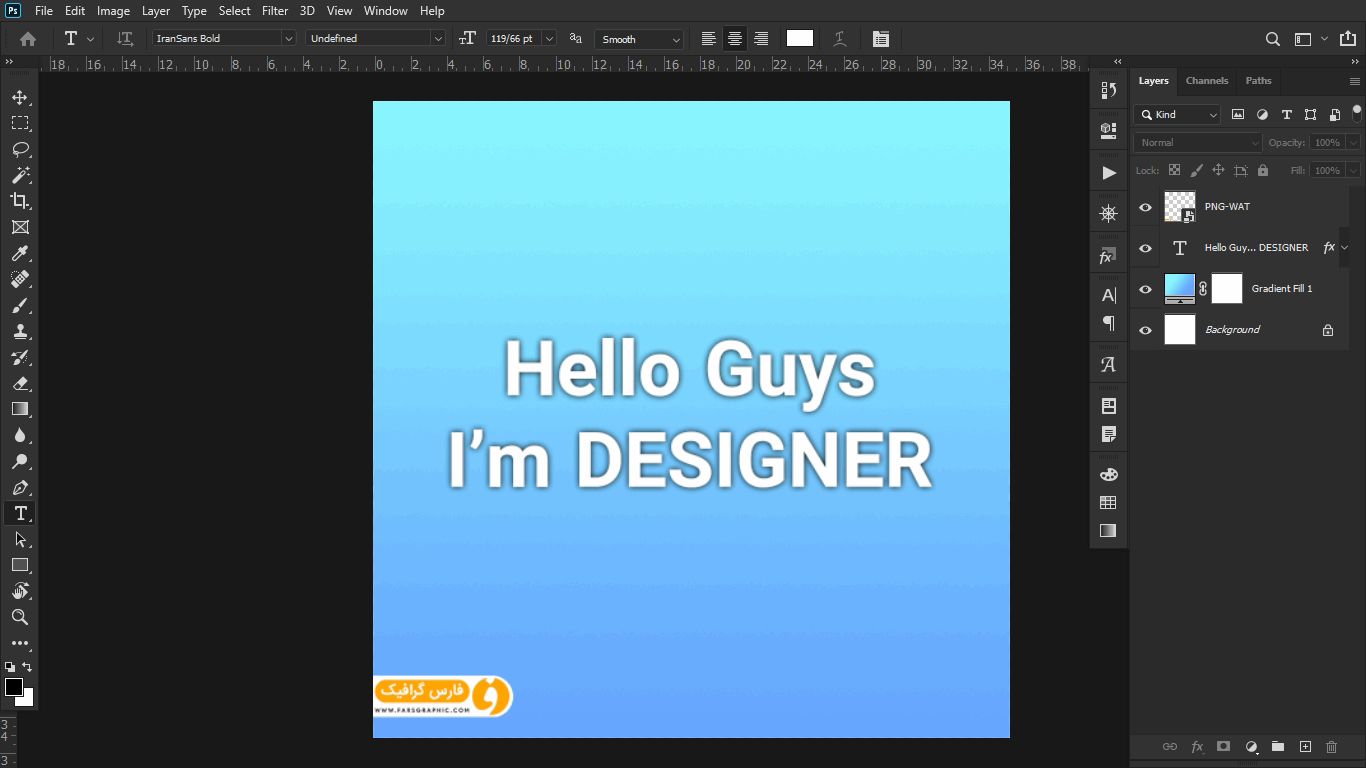درود بر شما کاربران گرامی وبسایت فارس گرافیک، با مطلب ” آموزش گزینه Check Spelling در فتوشاپ ” در خدمت شما ارجمندان هستیم.
زیر مجموعه گزینه Edit در Menu bar:
- Check Spelling
گزینه Check Spelling کلید میانبر ندارد.
گزینه Check Spelling:
کاربرد گزینه Check Spelling در نرم افزار فتوشاپ برای بررسی غلط املایی می باشد.
بر روی متن کلیک می کنیم، سپس بر روی گزینه Select All کلیک می کنیم.
دو راه برای استفاده از گزینه Check Spelling داریم:
1- از منو Edit گزینه Check Spelling را انتخاب کنیم.
2- بر روی متن کلیک راست می کنیم، و گزینه Check Spelling را انتخاب می کنیم.
اکنون پنجره Check Spelling برای ما نمایان می شود.
- واژه ای که غلط املایی دارد.
- واژه ای که جایگزین آن می شود.
- واژه های پیشنهادی
- بررسی تمام لایه های متنی
- پایان کار
- چشم پوشی (رد کردن)
- چشم پوشی از تمام واژگان (رد کردن)
- تغییر واژه
- تغییر تمام واژه ها
- اضافه کردن واژه به لغت نامه فتوشاپ
اکنون ما واژه صحیح که Hello باشد را انتخاب نموده ایم، بر روی گزینه Change کلیک می کنیم.
اکنون ما واژه صحیح که Designer باشد را انتخاب نموده ایم، بر روی گزینه Change کلیک می کنیم.
پس از تصحیح تمامی غلط های املایی، پیامی با مضمون پایان یافتن فرآیند تصحیح نمایش داده می شود، بر روی دکمه OK کلیک می کنیم تا پنجره بسته شود.
تصویر ما پس از تصحیح واژگان نادرست
مشاهده دیگر آموزش های فتوشاپ وبسایت فارس گرافیک